データが何も入っていないセルの数を求めることができるCOUNTBLANK関数を解説します。
数値の平均を求める時などに分母から何も入っていない数を引くときなどに有効な関数ですね。
言葉だけではイメージしにくいと思いますので、実際に見ていきましょう。

COUNTBLANK関数の意味は
COUNTBLANK関数のCOUNTが日本語に直すと「数える」という意味です。
BLANKは「空白」という意味ですね。
2つの関数から表されている通り、空白のセルを数える関数です。
COUNTBLANK関数の使い方
COUNTBLANK関数はデータが入力されていないセルの個数を求める関数です。
使い方をみていきましょう。
COUNTBLANK関数の入力規則
| 項目 | 内容 |
|---|---|
| 規則 | COUNT BLANK( 範囲 ) |
| 範囲 | データが入力されていない空のセルの個数を求める範囲を指定する。 |
実際の使用サンプル
= COUNTBLANK (A1:A10)
上記の式で「A1からA10の範囲のデータの入っていない空のセルの個数を求める」という意味になります。
COUNTBLANK関数の入力手順
エクセル関数は関数の挿入ではなく、予測変換を使用して入力するのがおすすめです。詳しくは「関数の挿入を使わないで予測変換を使う理由3つ」をご覧ください。
今回は下画像のようなテストの欠席者と平均点を計算するときのケースを例に説明します。
結果を表示したいセルに、「=COUNTBLANK」と入力してください。※ 小文字でも大丈夫です。
予測変換から「COUNTBLANK」が選択されているのを確認しTabを押してください。
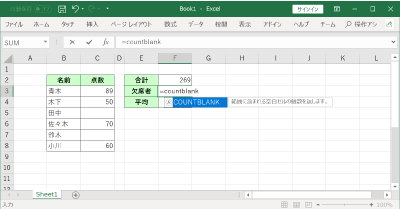
COUNTBLANKの括弧に続いて入力状態になるので、表示されているExcelの内容に従って、範囲を指定します。
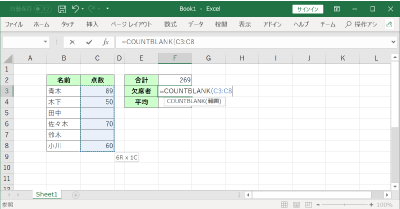
範囲の指定が終わればEnterを押して入力を完了させてください。
データの入力されていない空のセルの数が表示されます。
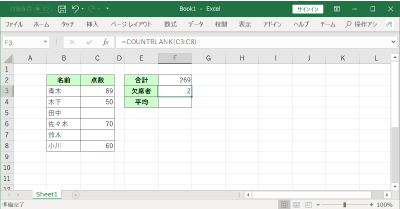
平均値の計算にCOUNTBLANK関数を用いる
数値の平均を計算する際に、デーがが入っていないセルまで分母に含んでしまうと、正しく平均が算出できない場合があります。
このような場合にはCOUNTBLANK関数を使用してデータが入っていないセルの数を引きましょう。
下画像のような場合、C3~C8の平均値を求める場合にはこのように入力します。
= SUM ( C3:C8 ) / ( 6 – COUNTBLANK ( C3:C8 ) )
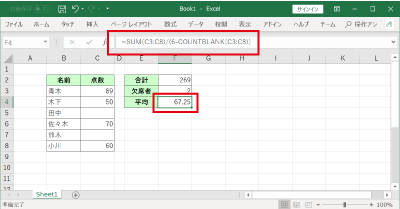
まとめ
空白を数えるという場面にはあまり出会わないかもしれません。
このような関数があったなと覚えておきましょう。
【エクセル関数】データの個数を求める|COUNT関数とCOUNTA関数


